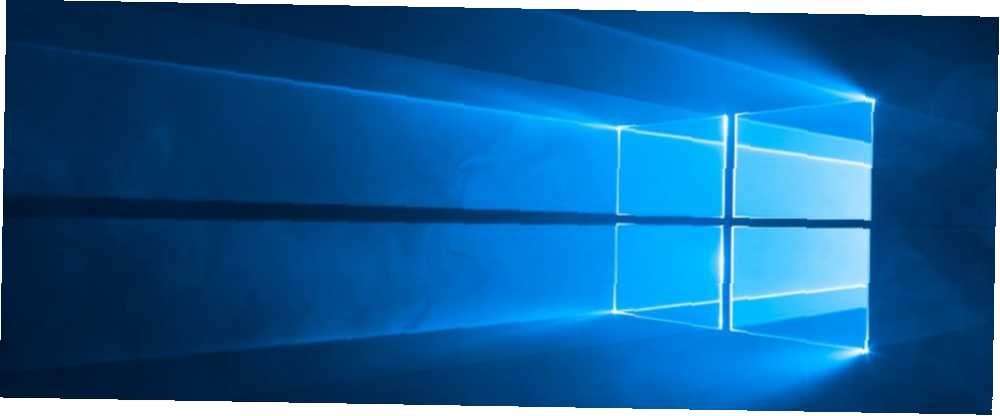
Brian Curtis
0
1439
392
Sonsuzluk gibi hissettirdikten sonra, Microsoft, Windows güncelleme bildiriğine bir çözüm buldu - ve daha da şaşırtıcı bir şekilde, kullanıcılar bundan memnun.
Windows Update şimdi etkin saatlerin, özelleştirilebilir yeniden başlatmaların ve manuel duraklamaların kombinasyonuna dayanır. Sonuç olarak, her gün güncellemeleri kontrol etmekten endişe duymadan işletim sisteminin en son sürümünü çalıştırdığınızı bilerek güvende olabilirsiniz..
Ancak yine de dikkatinizi gerektiren bir Windows Update bölümü var: geride kalan eski dosyalar. Çok fazla yer kaplayabilirler. Bir şeyleri temizlemek için Windows'a güvenmek yerine, neden meseleleri kendi elinize almıyorsunuz??
Eski Windows Update Dosyalarını Silme
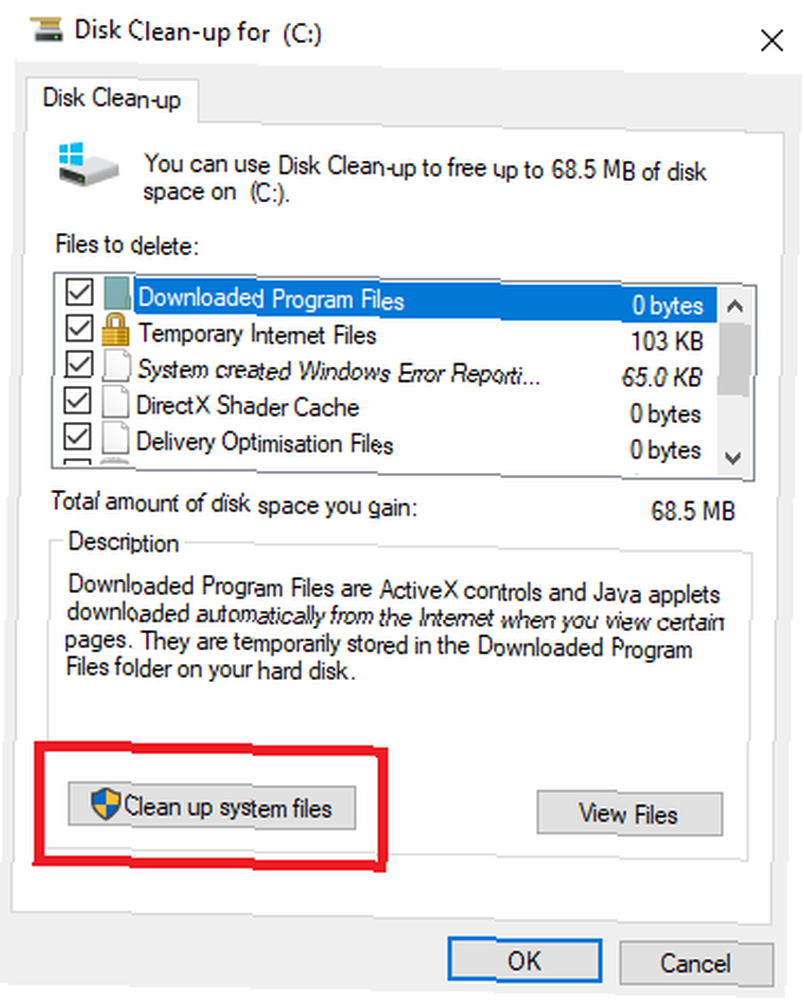
- Başlat menüsünü açın, yazın Kontrol Paneli, ve bas Girmek.
- Git Yönetim araçları.
- Üzerine çift tıklayın Disk temizleme.
- seçmek Sistem dosyalarını temizle.
- Yanındaki onay kutusunu işaretleyin Windows Update Temizleme.
- Varsa, yanındaki onay kutusunu da işaretleyebilirsiniz. Önceki Windows yüklemeleri. Bunu yapmak, Windows.old dosyasını siler.
- Click tamam.
- Windows'un kaldırma işlemini tamamlamasını bekleyin.
Yukarıda açıkladığımız gibi eski güncelleme dosyalarını sildikten sonra, bu Windows dosyalarını ve klasörlerini de silmek isteyebilirsiniz Bu Disk Alanını Boşaltmak için Bu Windows Dosyalarını ve Klasörlerini Silme Disk Alanını Boşaltmak İçin Bu Windows Dosyalarını ve Klasörlerini Sil Windows bilgisayarınızda Güvenle silebileceğiniz bu Windows dosya ve klasörlerine bir göz atın. biraz yer açmak için. Ve belirli güncelleştirmeleri yüklemeniz gerekirse, Microsoft Update Kataloğunu kullanabilirsiniz. Windows Güncelleştirmeleri için Microsoft Windows Güncelleştirme Kataloğunu Kullanma Windows Güncelleştirmeleri için Microsoft Windows Güncelleştirme Kataloğunu Kullanma Microsoft Güncelleştirme Kataloğu nedir ve neler sunar? ? İşte ondan bireysel güncellemeleri nasıl kuracağınızı. .











